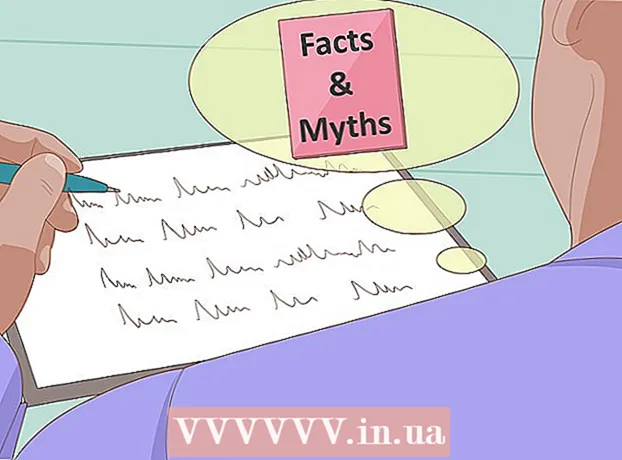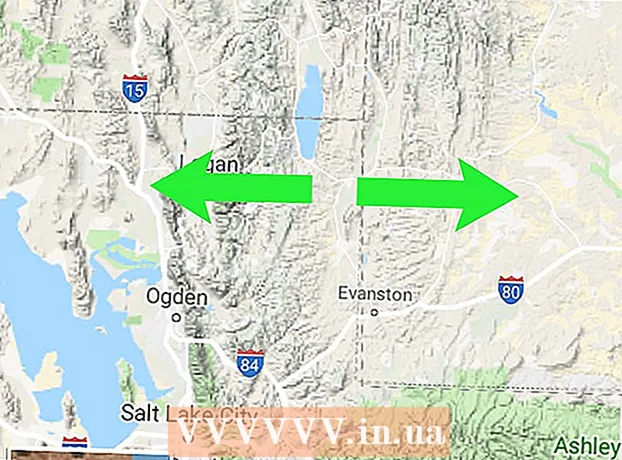Kirjoittaja:
Tamara Smith
Luomispäivä:
26 Tammikuu 2021
Päivityspäivä:
1 Heinäkuu 2024

Sisältö
- Astua
- Tapa 1/3: Windows
- Tapa 2/3: Mac OS X
- Tapa 3/3: Ohjelmaan liittyvien taajuuskorjainten käyttö
- Vinkkejä
Haluatko käynnistää subwooferin? Basson säätäminen tietokoneella voi olla hieman hämmentävää, koska eri laitteille on erilaisia vaihtoehtoja. Monissa tapauksissa sinulla on mahdollisuus säätää vain äänenvoimakkuutta. Jos näin on, voit asentaa järjestelmäapuohjelmia, jotka antavat sinulle enemmän vaihtoehtoja äänen mukauttamiseen.
Astua
Tapa 1/3: Windows
 Tarkista, voitko säätää bassoa äänikortillasi. Windowsissa löydät bassotason Volume Mixer -ohjelmiston vasemmalta puolelta. Jos et voi muuttaa bassotasoa, voit siirtyä vaiheeseen 2.
Tarkista, voitko säätää bassoa äänikortillasi. Windowsissa löydät bassotason Volume Mixer -ohjelmiston vasemmalta puolelta. Jos et voi muuttaa bassotasoa, voit siirtyä vaiheeseen 2. - Napsauta äänenvoimakkuuspainiketta. Tämä painike löytyy järjestelmäpalkista, näytön oikeasta alakulmasta.
- Napsauta kaiuttimien tai kuulokkeiden kuvaketta. Se on äänenvoimakkuuden liukusäätimen yläosassa.
- Etsi basso-liukusäädin. Ehkä bassotasapaino sisältyy tähän. Äänikorttisi on tuettava tätä toimintoa, tai et löydä vaihtoehtoa. Tarkista sekä Tasot- että Lisäasetukset-välilehdet.
- Et ehkä kuule muutoksia, ennen kuin napsautat Käytä.
 Ota bassonparannus käyttöön. Sinun pitäisi silti olla "Ominaisuudet" -ikkunassa. Napsauta Säädöt-välilehteä ja valitse Bassonparannus-valintaruutu. Tämä tekee bassosävyistä suhteellisen kovempia.
Ota bassonparannus käyttöön. Sinun pitäisi silti olla "Ominaisuudet" -ikkunassa. Napsauta Säädöt-välilehteä ja valitse Bassonparannus-valintaruutu. Tämä tekee bassosävyistä suhteellisen kovempia. - Napsauta Asetukset .. jos valitsit "Bassonparannus". Täällä voit asettaa bassovahvistuksen taajuuden ja asteen.
- Tee se pienin askelin. Jos vahvistat matalia ääniä paljon yhdellä kertaa, voit vahingoittaa kaiuttimia. Tarkista kaiuttimien tekniset tiedot tarkistaaksesi tuetut taajuudet. Vahvista muutokset napsauttamalla Käytä.
- Jos et vieläkään pysty säätämään bassoa mieleisekseen, voit jatkaa vaiheesta 3.
 Lataa "Taajuuskorjaimen APO". Tämä on pieni ohjelma, jonka avulla voit säätää tietokoneen ääntä. Se on avoimen lähdekoodin ja järjestelmävaatimukset ovat hyvin alhaiset, joten voit käyttää sitä, vaikka käyttäisitkin ohjelmia, jotka vaativat paljon tietokonetta.
Lataa "Taajuuskorjaimen APO". Tämä on pieni ohjelma, jonka avulla voit säätää tietokoneen ääntä. Se on avoimen lähdekoodin ja järjestelmävaatimukset ovat hyvin alhaiset, joten voit käyttää sitä, vaikka käyttäisitkin ohjelmia, jotka vaativat paljon tietokonetta. - Voit ladata Equalizer APO: n SourceForgesta.
- Taajuuskorjaimen APO vaatii Windows Vistan tai uudemman.
- Lataa oikea versio järjestelmällesi sen mukaan, onko Windows-versiosi 32- vai 64-bittinen.
 Lataa käyttöliittymä Equalizer APO: lle. Taajuuskorjain APO on niin kutsuttu "komentoriviohjelma", joka voi vaikeuttaa nopeaa ja tehokasta käyttöä. Sille on saatavana useita graafisia käyttöliittymiä, jotka voit ladata ilmaiseksi. "Peace" on yksi Equalizer APO: n suosituimmista käyttöliittymistä.
Lataa käyttöliittymä Equalizer APO: lle. Taajuuskorjain APO on niin kutsuttu "komentoriviohjelma", joka voi vaikeuttaa nopeaa ja tehokasta käyttöä. Sille on saatavana useita graafisia käyttöliittymiä, jotka voit ladata ilmaiseksi. "Peace" on yksi Equalizer APO: n suosituimmista käyttöliittymistä. - Löydät linkin Peace-lataussivulle Equalizer APO: n SourceForge-sivulta.
 Asenna Equalizer APO. Napsauta tiedostoa ja noudata ohjeita.
Asenna Equalizer APO. Napsauta tiedostoa ja noudata ohjeita.  Valitse äänilaite. Asennuksen aikana sinun on määritettävä ensisijainen äänilaitteesi.
Valitse äänilaite. Asennuksen aikana sinun on määritettävä ensisijainen äänilaitteesi. - Jos et ole varma, mikä ensisijainen audiolaitteesi on, avaa Ohjauspaneeli ja sitten "Ääni". Oletuslaite on ensisijainen äänilaitteesi.
 Käynnistä tietokone uudelleen asennuksen jälkeen. Nyt uusi järjestelmän taajuuskorjain aktivoituu.
Käynnistä tietokone uudelleen asennuksen jälkeen. Nyt uusi järjestelmän taajuuskorjain aktivoituu. - Järjestelmän äänenvoimakkuus voi olla hieman pienempi, kun olet asettanut taajuuskorjaimen APO: n. Voit palauttaa tämän helposti taajuuskorjaimen asentamisen jälkeen.
 Avaa kansio .kokoonpano alkaen Equalizer APO. Löydät tämän kohdasta "Ohjelman komponentit".
Avaa kansio .kokoonpano alkaen Equalizer APO. Löydät tämän kohdasta "Ohjelman komponentit". - Oletussijainti on C: Program Files EqualizerAPO config
 Kopioi tiedosto Peace.exe kansioon.kokoonpano. Nyt Peace-käyttöliittymä voi muuttaa Equalizer APO: n asetuksia.
Kopioi tiedosto Peace.exe kansioon.kokoonpano. Nyt Peace-käyttöliittymä voi muuttaa Equalizer APO: n asetuksia.  Napsauta hiiren kakkospainikkeella Peace.exe-tiedostoa ja valitse Luo pikakuvake. Siirrä pikakuvake työpöydälle, jotta voit avata ohjelman helposti.
Napsauta hiiren kakkospainikkeella Peace.exe-tiedostoa ja valitse Luo pikakuvake. Siirrä pikakuvake työpöydälle, jotta voit avata ohjelman helposti.
Tapa 2/3: Mac OS X
 Lataa ja asenna Soundflower ja AU Lab. OS X ei sisällä vaihtoehtoja säätää bassoa itse. Sinun on ladattava erityisohjelmisto taajuuskorjaimen hallitsemiseksi, jonka avulla voit säätää koko järjestelmän ääntä.
Lataa ja asenna Soundflower ja AU Lab. OS X ei sisällä vaihtoehtoja säätää bassoa itse. Sinun on ladattava erityisohjelmisto taajuuskorjaimen hallitsemiseksi, jonka avulla voit säätää koko järjestelmän ääntä. - Soundflower voidaan ladata ilmaiseksi Google Codesta.
- AU Lab on ladattavissa Applelta, mutta vaatii Applelta ilmaisen "kehittäjätunnuksen".
- Käynnistä tietokone uudelleen molempien ohjelmien asentamisen jälkeen.
 Aseta järjestelmän äänenvoimakkuus maksimiin. Teet tämän liu'uttamalla äänenvoimakkuuden säätönuppia valikkorivillä tai käyttämällä näppäimistön painikkeita.
Aseta järjestelmän äänenvoimakkuus maksimiin. Teet tämän liu'uttamalla äänenvoimakkuuden säätönuppia valikkorivillä tai käyttämällä näppäimistön painikkeita.  Napsauta Apple-valikkoa ja valitse "System Preferences".
Napsauta Apple-valikkoa ja valitse "System Preferences". Napsauta "Ääni" ja valitse "Lähtö" -välilehti.
Napsauta "Ääni" ja valitse "Lähtö" -välilehti. Valitse "Soundflower (2ch)" lähtöasetusten luettelosta.
Valitse "Soundflower (2ch)" lähtöasetusten luettelosta. Käynnistä AU Lab. Tämä ohjelma löytyy Utilities-kansiosta.
Käynnistä AU Lab. Tämä ohjelma löytyy Utilities-kansiosta.  Napsauta avattavaa "Audio Input Device" -valikkoa. Valitse "Soundflower (2-kanavainen)".
Napsauta avattavaa "Audio Input Device" -valikkoa. Valitse "Soundflower (2-kanavainen)".  Napsauta avattavaa "Audio Output Device" -valikkoa. Valitse "Stereo In / Stereo Out".
Napsauta avattavaa "Audio Output Device" -valikkoa. Valitse "Stereo In / Stereo Out".  Napsauta "Luo asiakirja".
Napsauta "Luo asiakirja". Napsauta avattavaa "Tehosteet" -valikkoa Tulos 1 -sarakkeessa. Valitse "AUGraphicEQ".
Napsauta avattavaa "Tehosteet" -valikkoa Tulos 1 -sarakkeessa. Valitse "AUGraphicEQ".  Säädä taajuuskorjaimen asetuksia haluamallasi tavalla. Basson asettamisen aikana voi olla hyödyllistä, että kappale tai video toistetaan.
Säädä taajuuskorjaimen asetuksia haluamallasi tavalla. Basson asettamisen aikana voi olla hyödyllistä, että kappale tai video toistetaan.  Tallenna taajuuskorjaimen asetukset. Lehdistö ⌘ Cmd+S. ja valitse sijainti asetustiedostolle.
Tallenna taajuuskorjaimen asetukset. Lehdistö ⌘ Cmd+S. ja valitse sijainti asetustiedostolle.  Napsauta "AU Lab" -valikkoa ja valitse "Preferences". Napsauta "Asiakirja" -välilehteä ja valitse "Avaa tietty asiakirja". Valitse juuri luomasi tiedosto.
Napsauta "AU Lab" -valikkoa ja valitse "Preferences". Napsauta "Asiakirja" -välilehteä ja valitse "Avaa tietty asiakirja". Valitse juuri luomasi tiedosto. - Napsauta hiiren kakkospainikkeella AU Lab -kuvaketta Utilities-kansiossa. Valitse Vaihtoehdot → Avaa kirjautumalla
- AU Labin on oltava päällä, jotta taajuuskorjain toimii.
Tapa 3/3: Ohjelmaan liittyvien taajuuskorjainten käyttö
- Käytä ohjelmaan liittyviä taajuuskorjaimia. Monissa mediasoittimissa on sisäänrakennettu taajuuskorjain, jolla voit säätää bassoa. Taajuuskorjaimen avaaminen vaihtelee ohjelman mukaan.
- Windows Media Player - Napsauta "Vaihda nyt toistettavaan" -painiketta Media Playerin oikeassa alakulmassa. Napsauta hiiren kakkospainikkeella ohjelman tyhjää kohtaa. Valitse "Säädöt" ja napsauta "Graafinen taajuuskorjain". Säädä basso vasemmalla olevilla liukusäätimillä.
- iTunes - Napsauta "Window" -valikkoa ja valitse "Equalizer". Valitse Päällä-valintaruutu. Säädä basso vasemmalla olevilla liukusäätimillä.
- VLC-soitin - Napsauta "Window" -valikkoa ja valitse "Audio Effects ...". Voit myös painaa Ctrl+E. Napsauta Taajuuskorjain-välilehteä, jos se ei ole vielä auki. Valitse Ota käyttöön -valintaruutu. Säädä basso vasemmalla olevilla liukusäätimillä.
Vinkkejä
- Eri äänikorteilla on erilaiset vaihtoehdot ja toiminnot. Tutki äänikorttisi mahdollisuuksia verkossa, jos haluat pystyä säätämään bassoa.